자영업자에게 있어 광고는 어려운 영역입니다. 본인이 원하는 결과물을 만들기도 어렵고, 광고 효과가 정확히 어떻게 효과를 낼지도 가늠하기 어렵습니다. 광고 업계에 대한 생리를 모르면 예상보다 지출이 커질 수도 있고, 효과를 거두기 어려울 수도 있죠. 그렇다고 광고를 안 하면 고객을 모으기 어려우니, 어떤 식으로든 해야 하죠.
지난해 한국방송광고진흥공사는 자영업자, 소상공인을 돕기 위한 생성형 AI 기반 광고 제작 플랫폼, 아이작(AiSAC) 서비스를 공개했습니다. 텔레비전 광고나 온라인 배너 광고, 메뉴판 디자인 등은 아니지만, 광고 시안을 만들기에는 적합합니다. 직접 광고의 콘티를 만들고, 본인이 구상하는 바를 반영한 그림을 그릴 수 있어 실제 광고 제작에 큰 도움을 줍니다. 아이작을 통해 광고 제작의 팁을 받아볼까요?
카카오, 네이버 기술 기반의 광고창작 지원 서비스
제공 서비스는 광고 검색, 레퍼런스 보드, 데이터 시각화가 포함된 광고 아카이브, 쇼핑 트렌드 및 키워드 분석이 포함된 트렌드 분석, 광고 문구를 생성하는 광고 카피 제작, 광고 이미지를 나열해 흐름을 만드는 스토리보드 제작 등으로 나뉩니다. 여기서 광고 아카이브와 트렌드 분석은 자영업자보다는 전자상거래 사업자가 인터넷에서 제품의 유행과 관심도를 찾아볼 때 쓰는 도구입니다.
광고 검색은 기간 별로 나눠 텔레비전에 올라온 광고를 거의 다 찾아볼 수 있고, 광고 유행 및 동종업계 광고 등을 참고 데이터로 쓸 수 있습니다. 또 쇼핑 트렌드는 세 개의 카테고리를 지정하고 특정 데이터의 포털 사이트 검색량과 요일별 검색 비율, 성별 및 연령, 인기 검색어 순위 등을 확인하는데 씁니다. 키워드 인사이트에서는 원하는 키워드를 입력했을 때 연관검색어와 검색량 추이 등을 알 수 있고요.
광고카피 제작은 네이버 기반의 아이작 N카피 생성, 카카오 기반의 아이작 K카피 생성으로 나뉩니다. 네이버 쪽이 더 데이터가 많고 최신 기능인만큼 아이작 N카피 활용을 추천드립니다. 프로젝트 명과 상품/서비스 명을 입력하고, 추천 키워드를 두 개 이상 입력합니다. 다음 헤드 카피와 바디 카피를 선택한 뒤, 톤 앤 매너에서 기본, 리뷰, 행동촉구, 질문, 언어유희까지 원하는 취향을 선택한 다음, ‘광고 카피 생성’을 누릅니다.
내가 원하는 이미지로 광고 흐름 제작
스토리라인 생성으로 진입한 다음, 제목과 상품/서비스, 키워드에 간단한 설명을 넣습니다. 이 항목은 구분을 위한 것이므로 정밀하게 서술할 필요는 없습니다. 그다음 설정에서 톤 앤 매너와 분량, 광고 카피를 설정하고 ‘스토리라인 생성하기’를 누릅니다. 톤 앤 매너는 생성되는 문구의 설명 흐름을, 광고 카피는 광고 문구 등을 결정합니다. 직접 입력해도 좋고, 랜덤 생성도 상관없습니다.
스토리라인 생성하기로 진입하면 일차적으로 광고의 흐름을 영상 분량에 맞춰 생성합니다. 10~15초 분량이면 약 8페이지 정도가 만들어지고, 앞서 키워드와 우형 등을 고려해 문장과 오디오가 생성됩니다.
이때 오디오는 향후 제작자가 참고할 멘트를 넣는 칸이므로 신경쓸 필요가 없고, 비디오 항목이 더 중요합니다. 비디오의 문구를 토대로 생성형 AI 이미지가 제작되므로, 기본 내용을 바탕으로 직접 문장을 수정하거나 스토리라인 재생성을 통해 괜찮은 문구가 나올때까지 설정합니다.
이미지 만들기를 누르면 각 페이지별로 총 네 개씩 이미지가 만들어집니다. 예시에선 ‘야구장에서 두 커플이 맥주를 마시며 야구를 보고 있다’라고 입력해 여기에 맞는 네 개의 이미지가 만들어졌습니다. 그런데 각 이미지마다 커플이 두 쌍이 있는 것을 알 수 있는데, 이는 AI가 두 커플이라는 단어를 ‘두 쌍의 커플’로 인식했기 때문입니다.
이미지 생성이 완료되면 ‘확인’을 누르고 편집 화면으로 진입합니다. 만약 이미지 숫자가 많으면 삭제를 눌러 조정하고, 적으면 앞의 메뉴에서 분량을 늘려 추가합니다. 완성된 이후 이미지를 추가하고 싶다면 좌측 메뉴에서 ‘생성 이미지’를 누른 후 추가합니다. 이미지 순서는 드래그 앤 드롭으로 바꾸고, 비디오와 오디오의 텍스트도 향후 시안을 받는 사람이 이해하기 쉽도록 수정할 수 있습니다.
이미지 구성이 완성되면 우측 상단의 저장을 눌러 스토리 보드를 저장합니다. ‘저장하고 마이 스토리보드로’를 누르면 마이 스토리보드에서 지금까지 만든 스토리라인과 만든 스토리를 함께 볼 수 있습니다. 이미지는 다운로드하거나, 공유하기, 재편집도 할 수 있습니다. 스마트폰 상에서도 아이작 홈페이지를 방문하면 볼 수 있습니다.
한편 생성형 AI는 입력하는 문구에 따라 결과물이 천차만별이고, 원하는 문구를 정확히 넣었어도 AI가 인식하는 방법에 따라 결과가 다릅니다. 예를 들어 ‘치킨과 함께 맥주를 마시다’라는 문구를 넣으면 치킨과 맥주를 먹고 마시는 게 아니라, 닭과 함께 맥주를 마시는 이미지가 생성됩니다.
이상한 내용이 만들어졌다면 좌측의 생성 이미지 메뉴를 통해 상세한 설명을 곁들여 다시 페이지를 추가합니다. 문장을 간결하게 입력하고, 원하는 이미지가 나올 때까지 생성해도 좋습니다. 아니면 원하는 바를 정확하게 입력하고, 배경이나 설명, 복장이나 주변 사물까지 하나하나 세세하게 입력해도 됩니다.
또한 생성형 AI로 만든 결과물에서 사람의 자세, 상세한 사물까지 완벽하게 갖추긴 힘듭니다. 이때는 좌측 메뉴의 캐릭터로 진입해 본인이 원하는 자세를 드래그 앤 드롭해 배치하거나, 오픈소스 메뉴의 오브젝트 추가로 사물을 검색한 뒤 끌어다가 이미지로 옮깁니다. 이미지도 입력할 수 있고, 그리기를 통해 색상이나 모양, 글씨 쓰기 등도 됩니다.
코바코 아이작은 다양한 분야에서 사용되고 있습니다. 설명은 광고 분야를 돕기 위해서지만 연극 공연 구성이나, 디자인 및 장소 설명 등 스토리라인이 필요한 부분이면 다양하게 쓸 수 있습니다. 또한 무료 서비스인 만큼 부담 없이 만들고 공유하는 것도 장점입니다. 누군가에게 이야기의 흐름을 설명해야 할 일이 있다면, 말이 아닌 생성형 AI의 힘을 빌려 설명해 보는 건 어떨까요?
IT동아 남시현 기자 (sh@itdonga.com)
-
- 좋아요
- 0개
-
- 슬퍼요
- 0개
-
- 화나요
- 0개
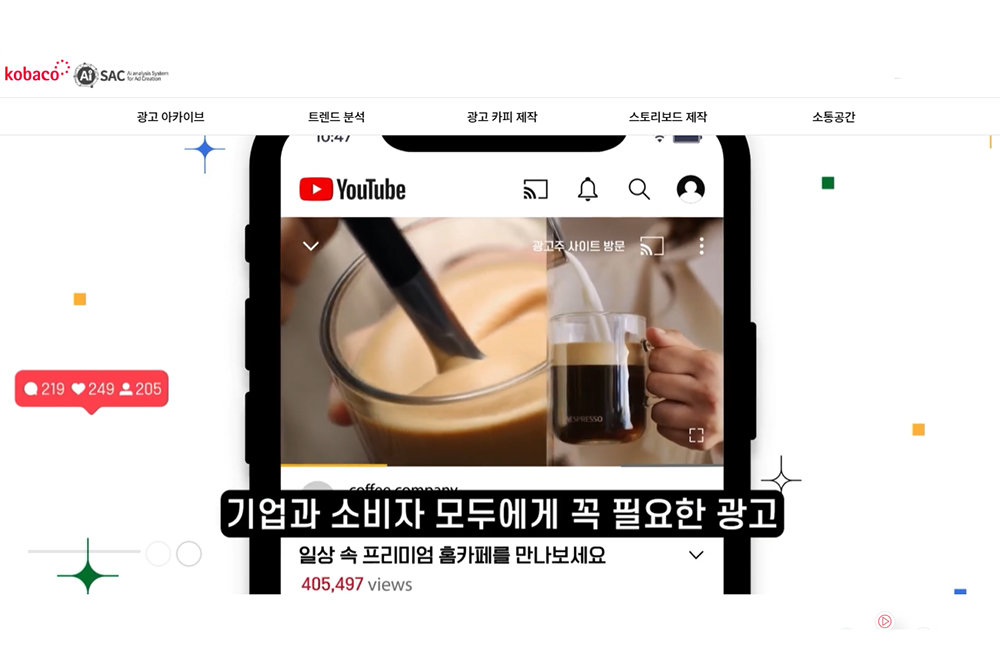
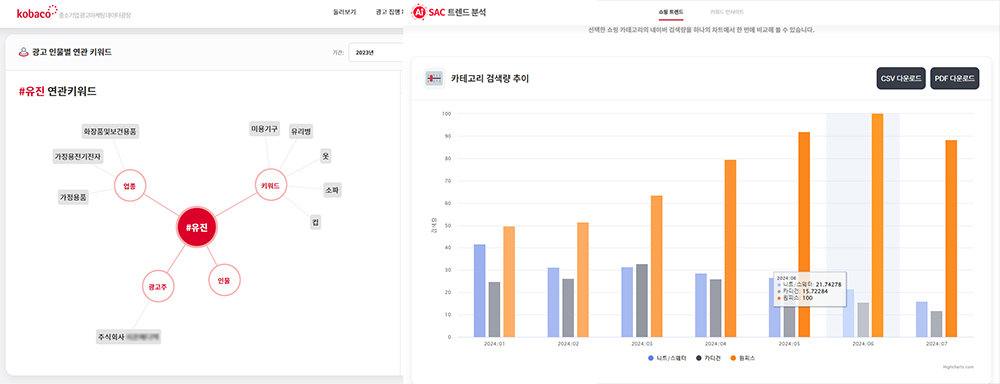
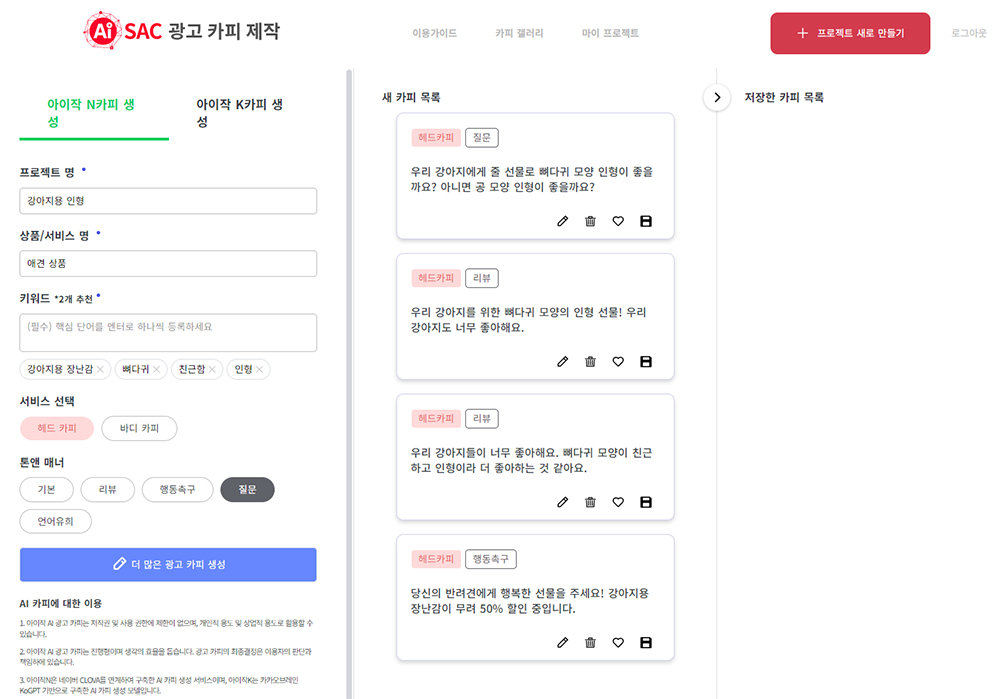
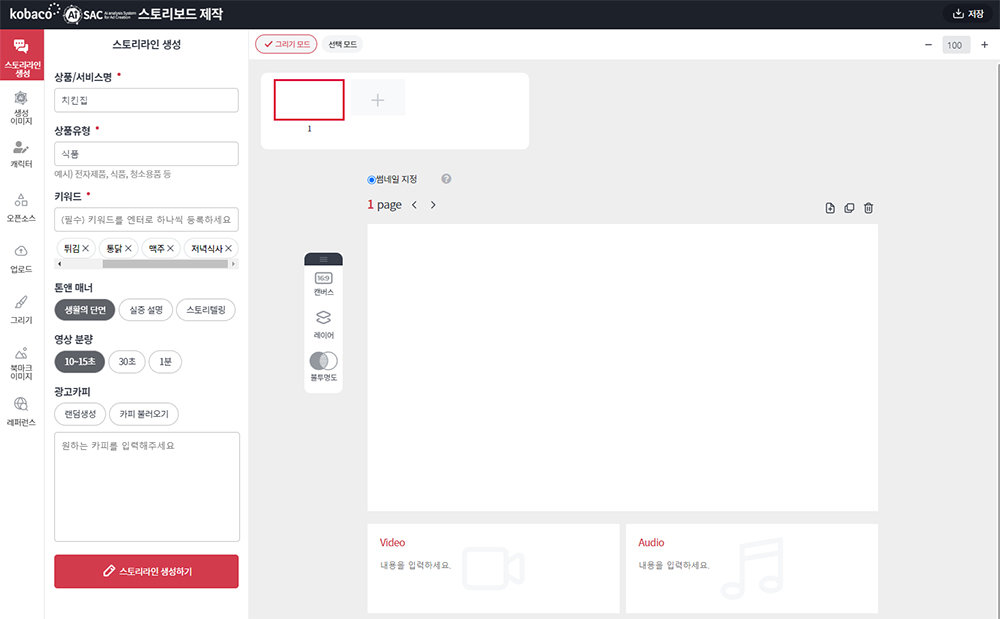
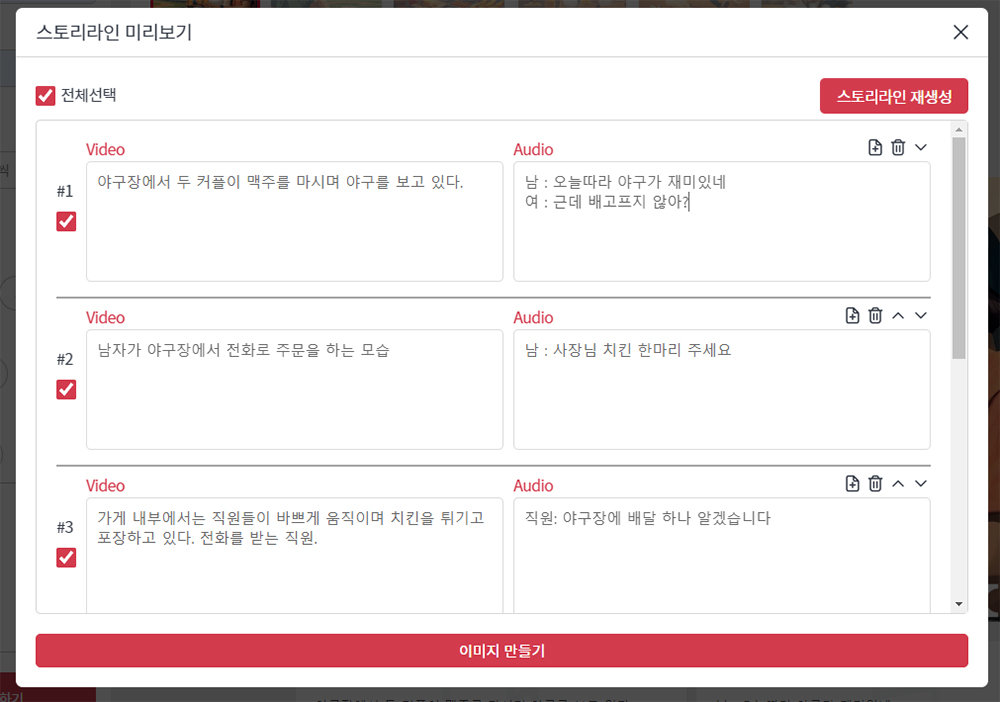
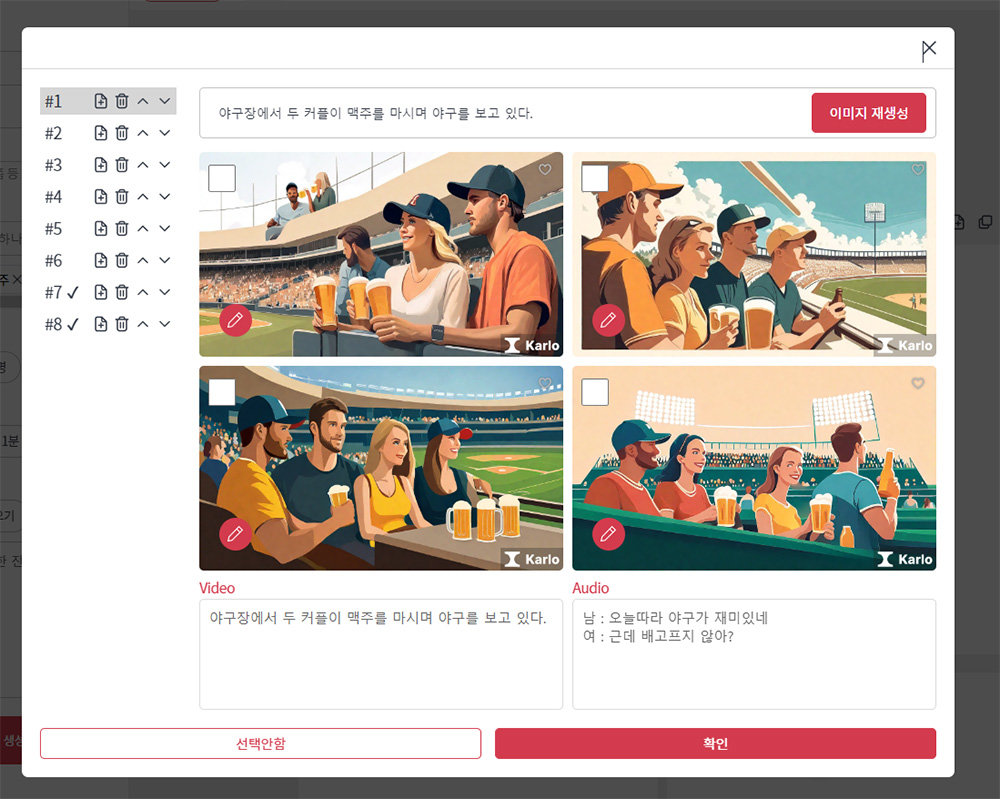
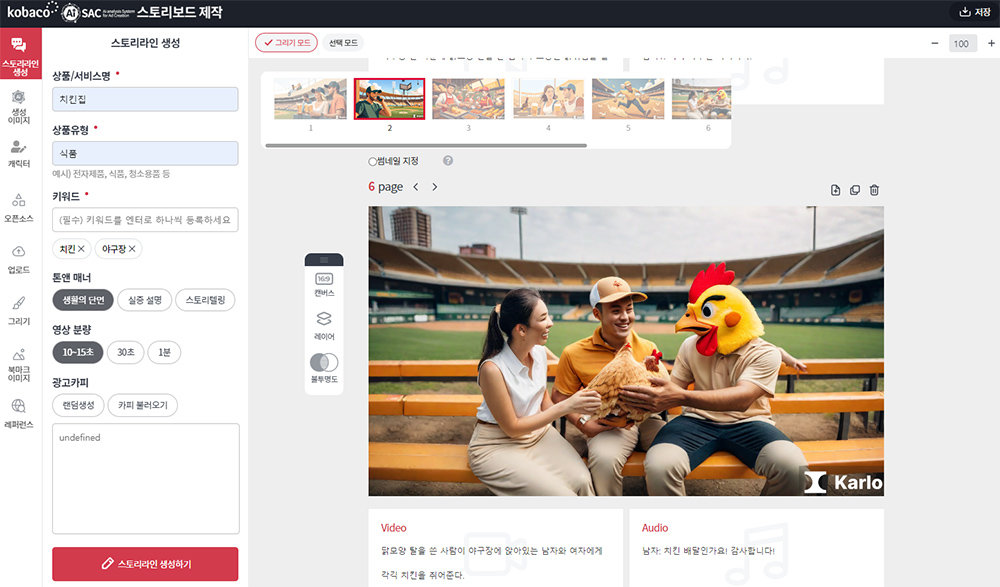
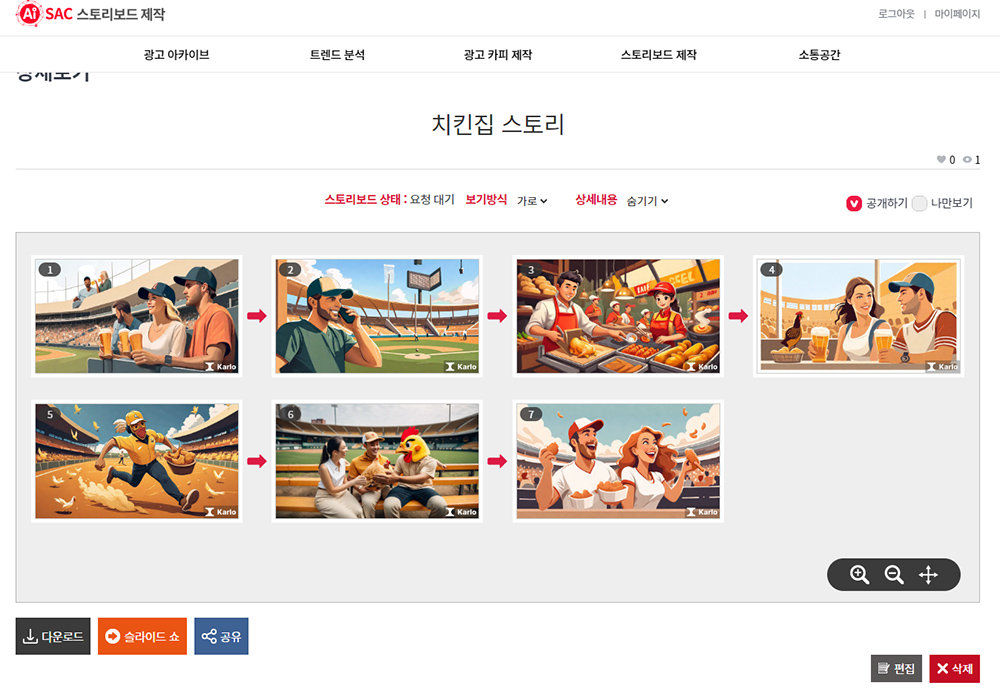
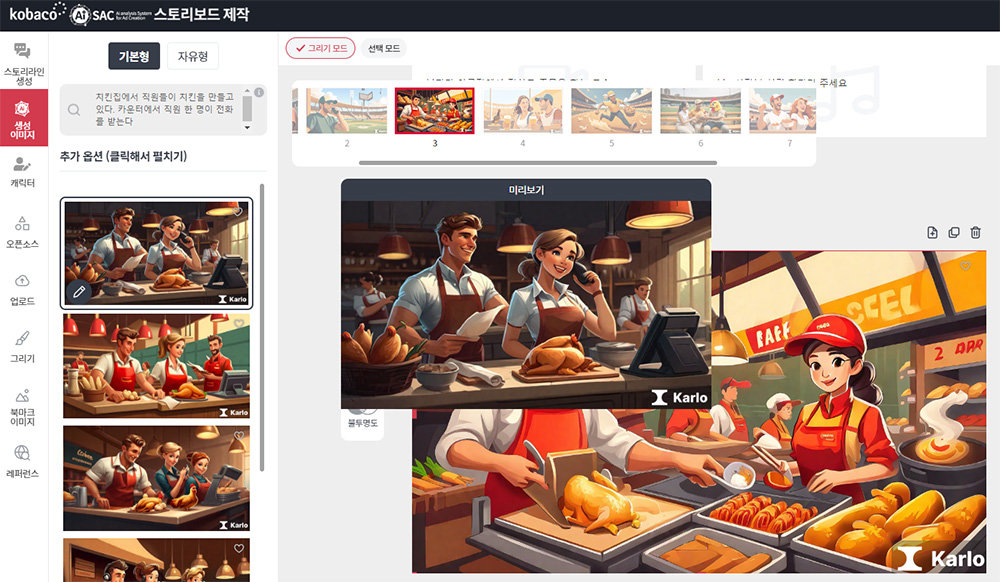
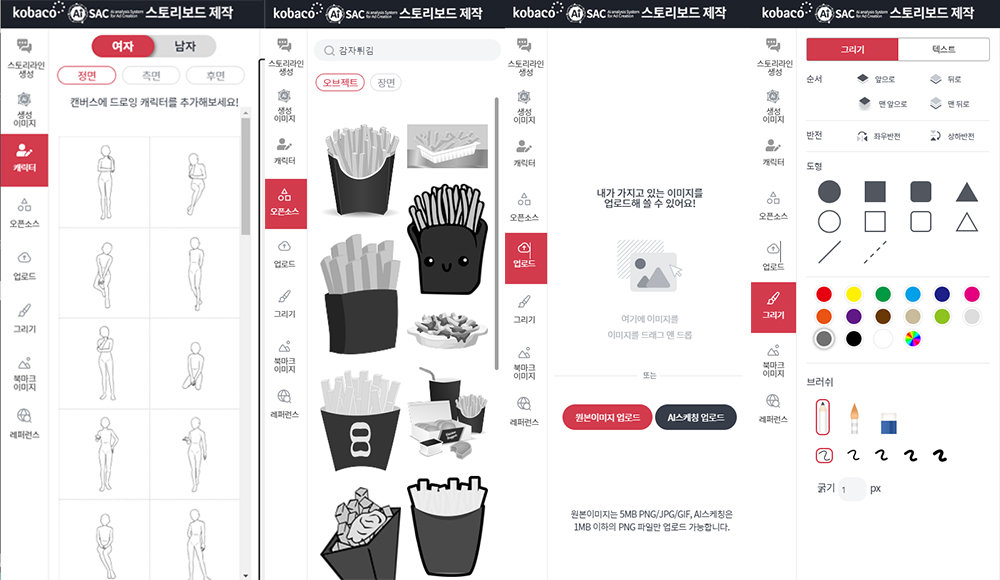



댓글 0